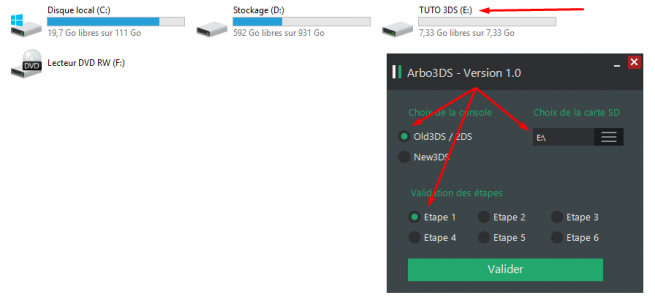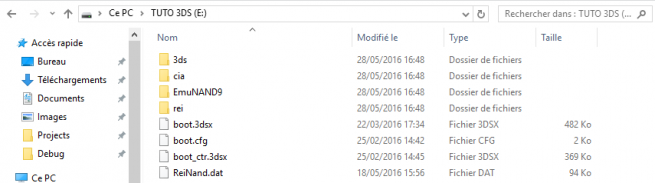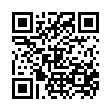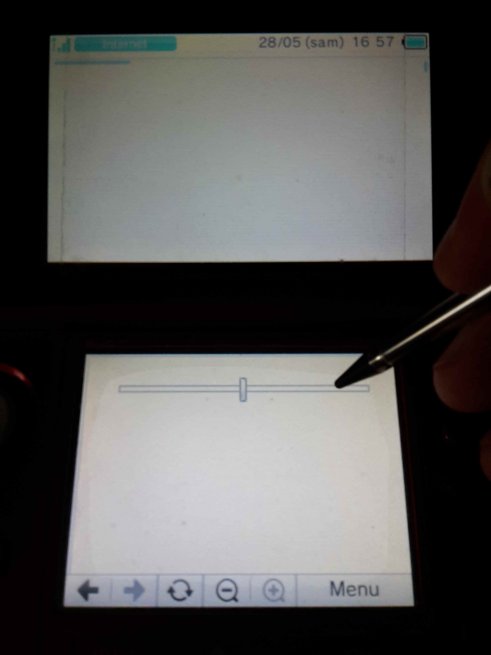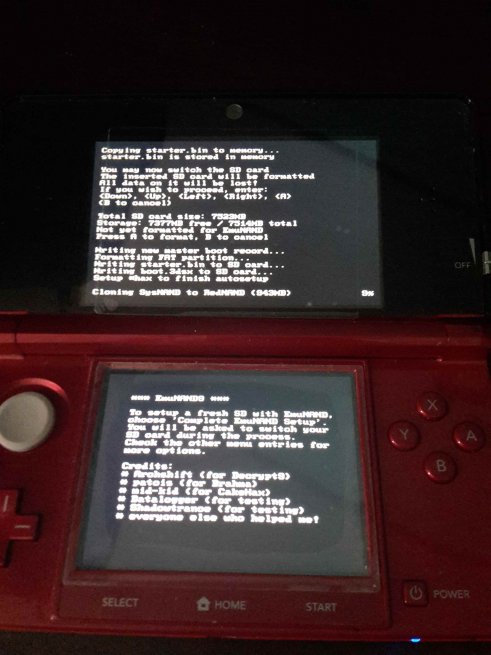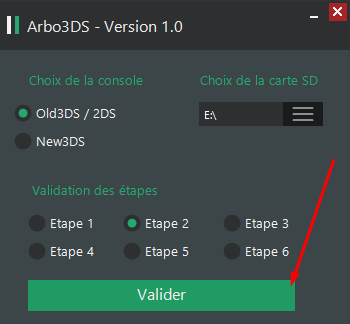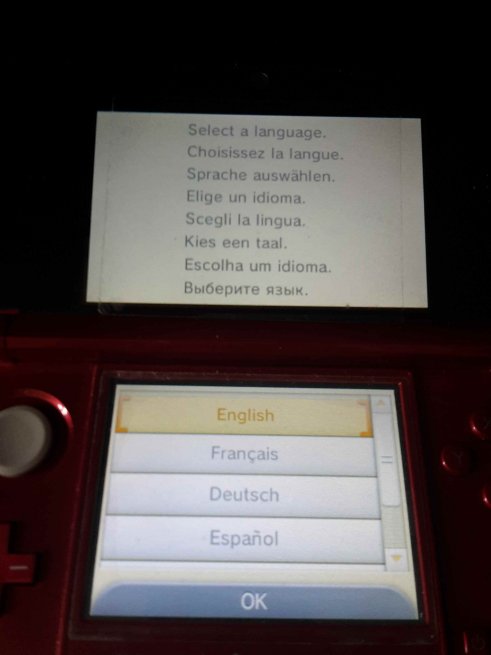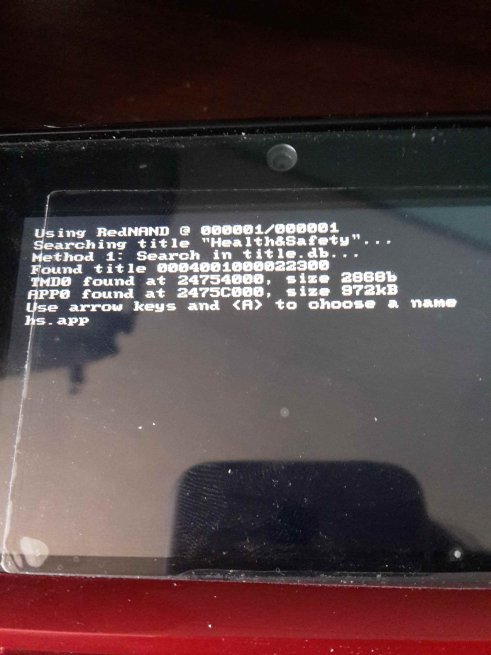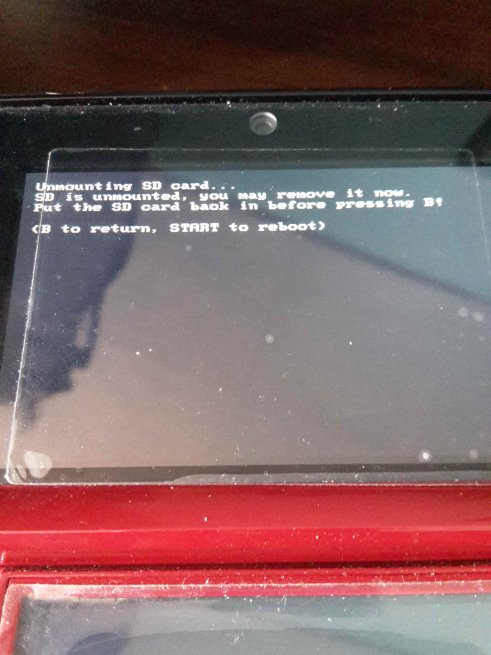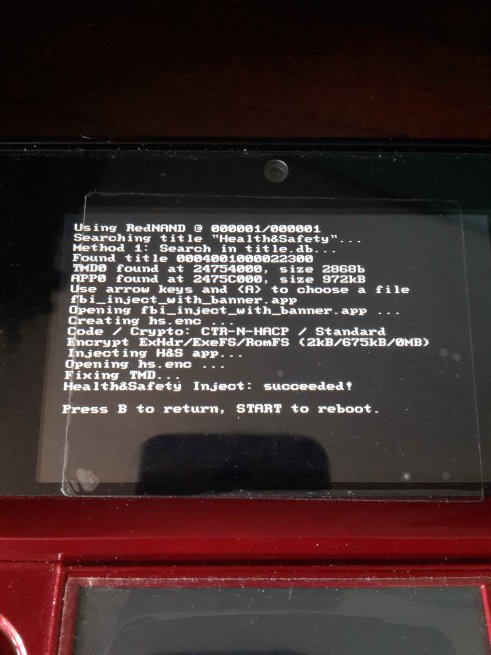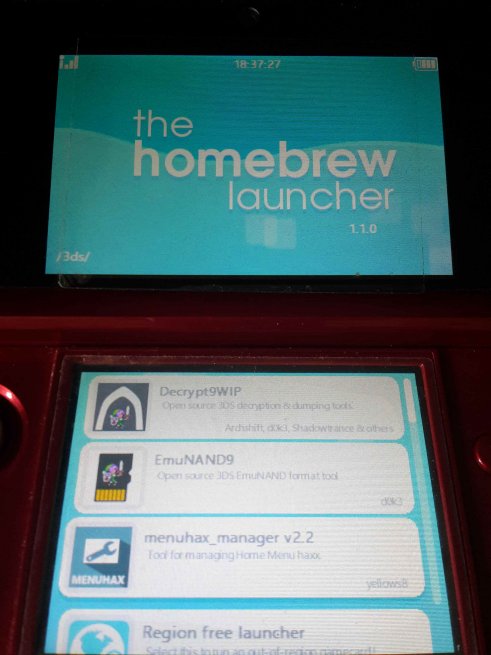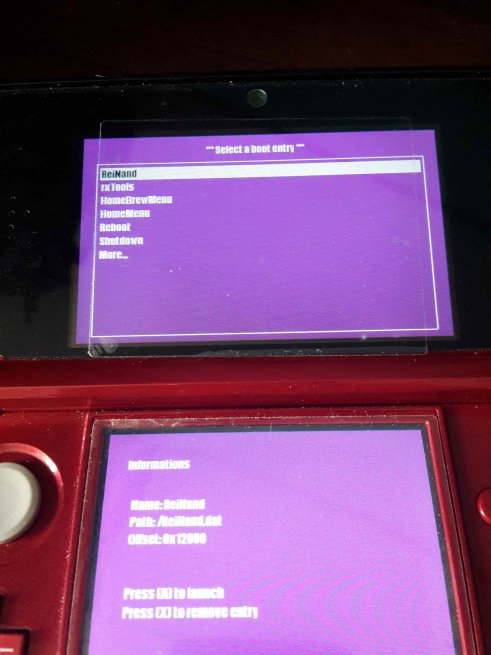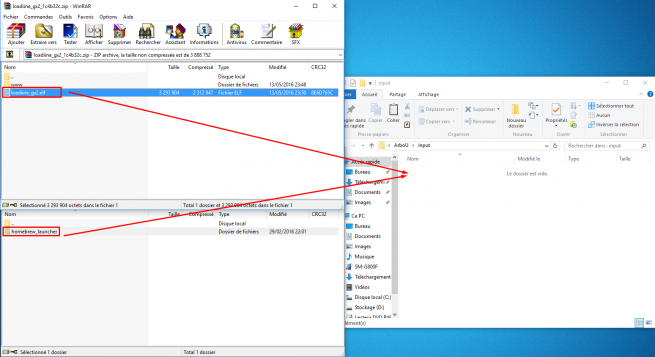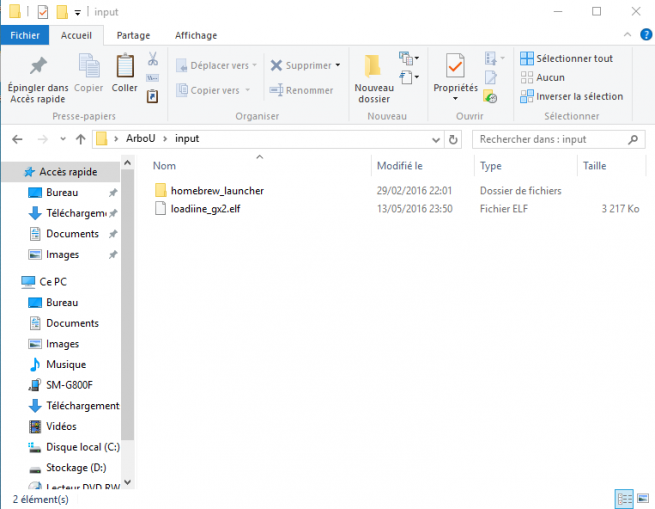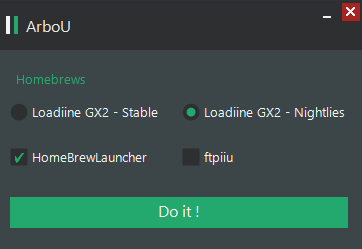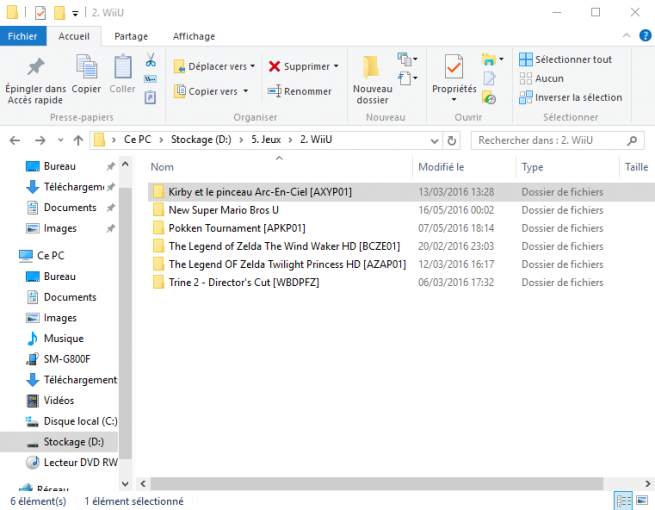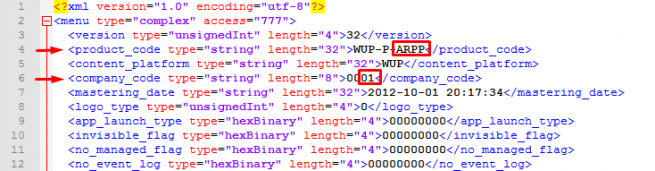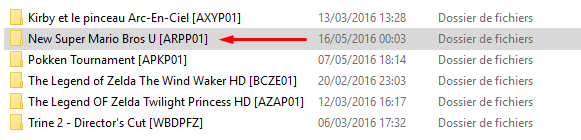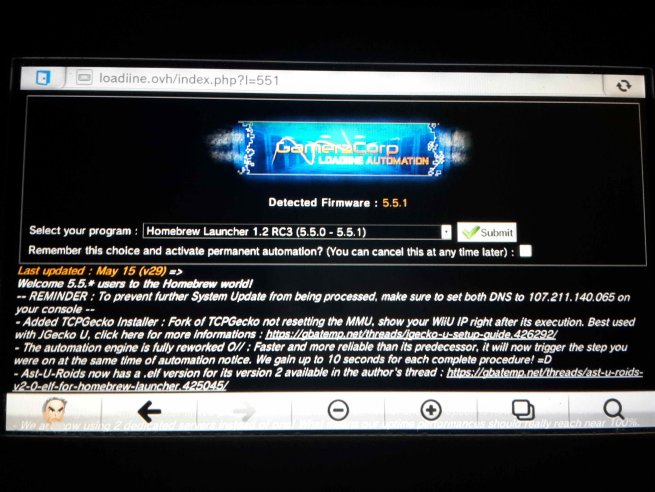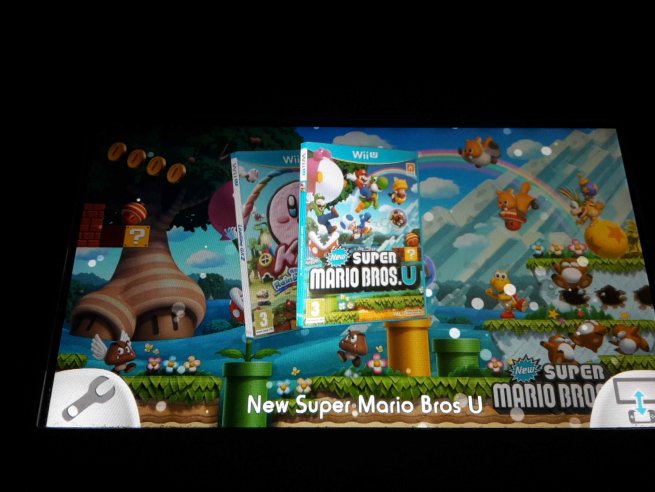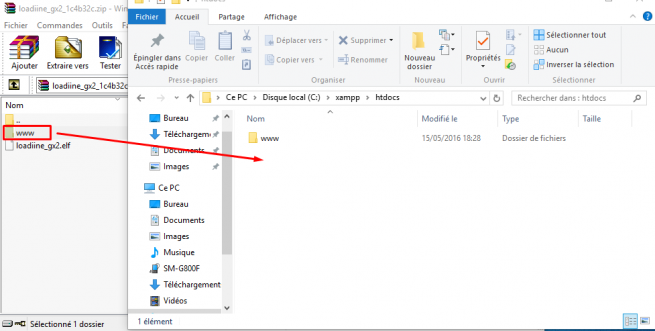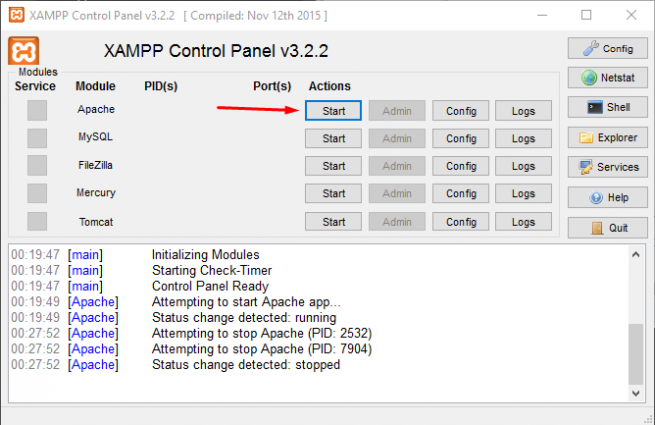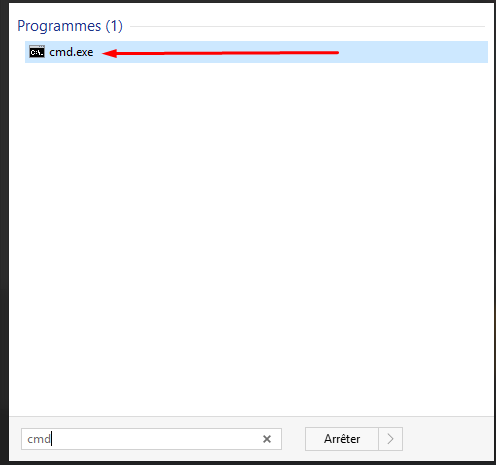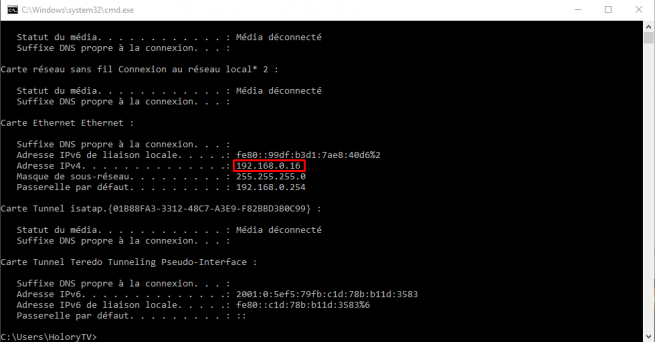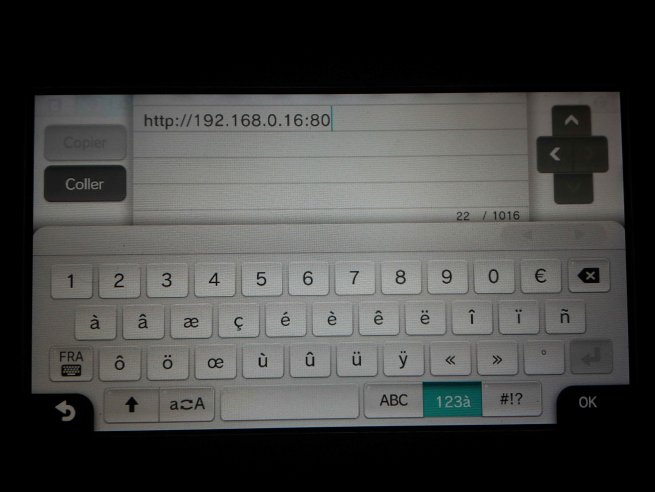Bonjour à tous et je m'excuse pour cette réponse quelque peu tardive.
Je tiens premièrement à vous remercier pour cette discussion qui me fait chaud au coeur.
Bien qu'en réalité insignifiante, dans le sens où elle n'avait pas initialement ce but, cette discussion me fait très plaisir, de par vos retours et appréciation de mon travail.
J'ai en effet supprimé de par manque de temps et des tutoriels qui se faisaient comme vous l'avez astucieusement indiqués, obsolètes.
Mes études et mon travail me prennent en réalité beaucoup de mon temps que j'exploite le mieux possible lorsque j'en ai de libre, à savoir mes week-ends.
Je travail en ce moment à l'ouverture d'un "forum" si je puis le qualifier ainsi tant ce mot est réducteur.
Une des catégories de ce forum englobera ce que vous avez ici sur logic-sunrise avec la partie "tutoriels".
Je ne vous en dis pas plus pour l'instant mais sachez que cela découlera de la reprise et la mise à jour des différents tutos que j'ai pu faire et même plus encore in fine.
Encore une fois merci.
Je reste à votre disposition quelques temps pour vous répondre si vous le désirez et tâcherai de passer plus régulièrement sur le forum.
Bien à vous,
HoloryTV
- Blue3ds67 aime ceci




 Mon contenu
Mon contenu Homme
Homme




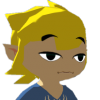


 Posté par
Posté par